2019:VMware Player と Device/Credential Guard
目次
Windows10 Ver.1903とVMware Player
Windows10をVer1903(ビルド18362.175)にUpgradeするときに、VMware WS12がサポート外ということでアンインストールを余儀なくされた。VMwareは最近使っていないので取りあえずアンインストールしてみたものの、新機能のサンドボックスはリソースを喰うだけでとても私の環境ではまともに使用できないため、やはり使い慣れたVMwareを入れることにした。
VWwareは当面使用頻度が今は低いので、非営利のVMware Player15をインストールする。
ところがDevice/Credential Guardの互換性が無いということでVMware Playerが起動できない。
VMware WS12が使用できなかったり、Player15がインストールだけでは利用できなかったりとMSの嫌がらせなんだろうか。
VMware Player と Device/Credential Guard には互換性がありません。VMware Player は Device/Credential Guard を無効にした後で実行することができます。
詳細については、http://www.vmware.com/go/turnoff_CG_DG を参照してください。
リンク先の英文理解が出来ないので、ネット検索してみるとWindows10になってから結構頻繁に起こる事情のようだ。2年ほど仮想環境の確認が必要なかったので、Credential Guard の互換性については知らなかった。
グループポリシーのCredential Guardを無効にする
【Hyper -V】と【Hyper -V 管理ツール】は、使用していなかったが、念のためにチェックがないことを確認する。
【gpedit.msc】と打ち込んで、ポリシーエディッタを作動させて、
ローカルコンピューターポリシー > コンピューターの構成 > 管理用テンプレート > システム > Device Guard > 仮想化ベースのセキュリティを有効にするを選択、ポリシー設定の編集をクリック→表示されるダイアログの無効→適用 を押す。
しかし、【VMware Player と Device/Credential Guard には互換性がありません。】の繰り返しだった。
グループポリシーの変更だけでは、エラー解決しない。レジストリの変更は、ちょっと避けたいので、別のツールを使用した。
Windows Defender Credential Guardなど ハードウェア準備ツールを使用する
MSサイトにツールがあるのでこれを利用してみた。
Windows Defender Device Guard および Windows Defender Credential Guard ハードウェア準備ツール を使って Windows Defender Credential Guard を無効にする。
Device Guard and Credential Guard hardware readiness tool
ツールをダウンロードし、適時フォルダーに解凍した後、管理者コマンドプロンプトにて
DG_Readiness_Tool_v3.6.ps1 -Disable -AutoReboot
エラーが出なかったので、再起動させてみた。
今後、Credential Guardを有効にする場合が出てくるのかは、不明。
VMware(R) Workstation 15 Player(15.1.0 build-13591040)起動する
私の環境が、未だレガシーBIOS利用しているため、ハードウェア準備ツールを使用しないとCredential Guardを無効にできないのかは不明のままだ。EFI環境の場合は、どうなるのかも検証はしていない。再起動すると、Workstation 15 Player(仮想Windows7)は起動できるようになった。
サンドボックス(仮想Windows10)よりも、リソースの消費は非常に少なくて安定している。
参照サイト:Windows Defender Credential Guard の管理
MSサイトに一連の記述があるので参照されたし。
Windows Defender Credential Guard の管理
320
320
関連記事
-
-
メモ:Windows 11 2022 UpdateとVM仮想PC 22000.978
目次1 Windows 11 2022 Update関連1.0.0.1 展開イメ …
-
-
Raspberry Pi 5 公式hatが発表って?
目次1 Raspberry Pi M.2 HAT+2 Raspi5-NVMe機の …
-
-
Tips:Windows11の起動時にスタートアップ-アプリを追加する
目次1 必要不可欠なアプリは自動実行2 Windows11における機能の廃止と削 …
-
-
いきなり 403 forbidden WordPress
ワードプレス コンパネ Forbidden メタボ特定保健指導支援システムに毎日 …
-

-
Windows 10 Creators UpdateとPT3
目次1 ごちゃごちゃしないでUpdate2 お馴染みのUpdate3 インストー …
-
-
ステイホーム: PT3とWindows11 21H2 build 22000.132
目次1 オリンピック期間の無策が仇になったか、感染者増加で医療崩壊状態2 220 …
-
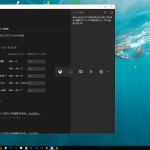
-
Windows10 ゲームDVR 標準掲載
目次1 ビデオキャプチャツール2 Windows 10に入っているビデオキャプチ …
-
-
またやってしまった-安全な接続ではありません-
目次1 余計なお節介だ2 SSL証明書更新の手順3 WOWOWテニス USオープ …
-
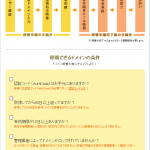
-
ドメイン更新料を節約する ~移管は何処が低価格~
目次1 ドメイン移管はどこが安い2 最近の移管価格3 バリュードメインからムーム …
-
-
メモ:物理PC Ubuntu22.04 LTSにPT3環境を設定してみる
目次1 DesktopはUbuntuにしようか2 Ubuntu Server版の …
- PREV
- 海岸線 快晴 2019/4/28
- NEXT
- 公園No.61 石名坂公園

Comment
情報ありがとうございます。
私の場合はダウンロードしたDG_Readiness_Tool_v3.6.ps1を右クリックで「パワーシェルで実行」→「y」→再起動、で上手くできました。
環境は同じです。
こちらこそ、情報ありがとうございます。【パワーシェル】も普段使ったことがありません。試してみます。
VMwareは、2.0ぐらいから使ってきましたが、インストールでWindowsから弾かれる経験はなかったのでちょっとビックリしてます。
古いSoftwareは、Windowsから閉め出されてしまうようで、ちょいと残念な気がしてます。